
PS4 ਗੇਮ ਕੰਸੋਲ ਇਸ ਸਮੇਂ ਵਿਸ਼ਵ ਵਿੱਚ ਸਭ ਤੋਂ ਵਧੀਆ ਅਤੇ ਵੇਚਣ ਵਾਲੇ ਕੰਸੋਲ ਮੰਨੇ ਗਏ ਹਨ. ਵਧੇਰੇ ਅਤੇ ਵਧੇਰੇ ਉਪਭੋਗਤਾ ਪੀਸੀ ਦੀ ਬਜਾਏ ਅਜਿਹੀ ਡਿਵਾਈਸ ਤੇ ਗੇਮ ਨੂੰ ਤਰਜੀਹ ਦਿੰਦੇ ਹਨ. ਸਾਰੇ ਪ੍ਰਾਜੈਕਟਾਂ ਦੇ ਨਿਵੇਕਲੇ ਅਤੇ ਗਾਰੰਟੀਸ਼ੁਦਾ ਸਥਿਰ ਸੰਚਾਲਨ ਦੇ ਇਸ ਸਥਾਈ ਰੀਲੀਜ਼ ਨੂੰ ਉਤਸ਼ਾਹਤ ਕਰਦਾ ਹੈ. ਹਾਲਾਂਕਿ, PS4 ਦੀ ਅੰਦਰੂਨੀ ਮੈਮੋਰੀ ਦੀਆਂ ਇਸ ਦੀਆਂ ਕਮੀਆਂ ਹਨ ਅਤੇ ਕਈ ਵਾਰ ਸਾਰੀਆਂ ਖਰੀਦੀਆਂ ਖੇਡਾਂ ਨਹੀਂ ਲਗਾਉਂਦੀਆਂ. ਅਜਿਹੇ ਮਾਮਲਿਆਂ ਵਿੱਚ, ਇੱਕ ਬਾਹਰੀ ਡਰਾਈਵ ਬਚਾਅ ਲਈ ਆਉਂਦੀ ਹੈ, ਜੋ USB ਦੁਆਰਾ ਜੁੜੀ ਹੁੰਦੀ ਹੈ. ਅੱਜ ਅਸੀਂ ਇਸ ਵਿਸ਼ੇ 'ਤੇ ਵਿਚਾਰ ਕਰਨਾ ਚਾਹੁੰਦੇ ਹਾਂ ਵਧੇਰੇ ਵੇਰਵੇ ਦਿਓ, ਕੁਨੈਕਸ਼ਨ ਅਤੇ ਕੌਂਫਿਗਰੇਸ਼ਨ ਵਿਧੀ ਨੂੰ ਬਾਈਪਾਸ ਕਰੋ.
ਇੱਕ ਬਾਹਰੀ ਹਾਰਡ ਡਿਸਕ ਨੂੰ PS4 ਨਾਲ ਜੋੜੋ
ਜੇ ਤੁਸੀਂ ਅਜੇ ਤੱਕ ਬਾਹਰੀ ਹਾਰਡ ਡਿਸਕ ਨਹੀਂ ਖਰੀਦੀ ਹੈ, ਪਰ ਤੁਹਾਡੇ ਕੋਲ ਵਾਧੂ ਘਰੇਲੂ ਘਰੇਲੂ ਹੈ, ਤਾਂ ਨਵੇਂ ਉਪਕਰਣਾਂ ਲਈ ਸਟੋਰ ਤੇ ਨਾ ਚਲਾਉਣ ਲਈ ਕਾਹਲੀ ਨਾ ਕਰੋ. ਇਕ ਹੋਰ ਲੇਖ ਵਿਚ, ਹੇਠ ਦਿੱਤੇ ਲਿੰਕ ਤੇ, ਤੁਸੀਂ ਬਾਹਰੀ ਕਨੈਕਸ਼ਨ ਲਈ ਸਵੈ-ਇਕੱਠ ਐਚ.ਡੀ.ਡੀ. ਲਈ ਨਿਰਦੇਸ਼ ਪ੍ਰਾਪਤ ਕਰੋਗੇ.ਹਾਰਡ ਡਿਸਕ ਐਪਲੀਕੇਸ਼ਨਾਂ ਅਤੇ ਹੋਰ ਸਾੱਫਟਵੇਅਰ ਦੀ ਅਗਲੀ ਸਥਾਪਨਾ ਲਈ ਤਿਆਰ ਹੈ. ਇਹ ਨੋਟ ਕੀਤਾ ਜਾਣਾ ਚਾਹੀਦਾ ਹੈ ਕਿ ਇਹ ਭਾਗ ਹੁਣ ਮੁੱਖ ਦੇ ਤੌਰ ਤੇ ਚੁਣਿਆ ਗਿਆ ਹੈ, ਅਤੇ ਸਾਰੀਆਂ ਫਾਇਲਾਂ ਉਥੇ ਸੁਰੱਖਿਅਤ ਕੀਤੀਆਂ ਜਾਣਗੀਆਂ. ਜੇ ਤੁਸੀਂ ਮੁੱਖ ਭਾਗ ਬਦਲਣਾ ਚਾਹੁੰਦੇ ਹੋ, ਤਾਂ ਅਗਲੇ ਕਦਮ ਵੱਲ ਧਿਆਨ ਦਿਓ.
ਕਦਮ 3: ਮੁੱਖ ਸਟੋਰੇਜ ਬਦਲੋ
ਮੂਲ ਰੂਪ ਵਿੱਚ, ਸਾਰੀਆਂ ਖੇਡਾਂ ਨੂੰ ਅੰਦਰੂਨੀ ਮੈਮੋਰੀ ਵਿੱਚ ਪਾ ਦਿੱਤਾ ਗਿਆ, ਹਾਲਾਂਕਿ, Exide hdd ਆਪਣੇ ਆਪ ਹੀ ਮੁੱਖ ਦੁਆਰਾ ਚੁਣੀ ਗਈ ਸੀ, ਇਸ ਲਈ ਇਹ ਭਾਗ ਥਾਵਾਂ ਤੇ ਬਦਲ ਗਏ ਸਨ. ਜੇ ਤੁਹਾਨੂੰ ਹੱਥੀਂ ਹੱਥੀਂ ਬਦਲਣ ਦੀ ਜ਼ਰੂਰਤ ਹੈ, ਤਾਂ ਇਹ ਕਈ ਕਲਿਕਸਾਂ ਵਿਚ ਸ਼ਾਬਦਿਕ ਤੌਰ ਤੇ ਕੀਤੀ ਜਾ ਸਕਦੀ ਹੈ:
- "ਸੈਟਿੰਗਜ਼" ਤੇ ਵਾਪਸ ਜਾਓ ਅਤੇ "ਮੈਮੋਰੀ" ਭਾਗ ਤੇ ਜਾਓ.
- ਇੱਥੇ, ਇਸਦੇ ਪੈਰਾਮੀਟਰ ਪ੍ਰਦਰਸ਼ਿਤ ਕਰਨ ਲਈ ਉਹਨਾਂ ਮੌਜੂਦਾ ਭਾਗ ਵਿੱਚੋਂ ਇੱਕ ਦੀ ਚੋਣ ਕਰੋ.
- "ਐਪਲੀਕੇਸ਼ਨ ਪਲੇਸ" ਆਈਟਮ ਦੇਖੋ ਅਤੇ ਲੋੜੀਂਦੀ ਚੋਣ ਦੀ ਜਾਂਚ ਕਰੋ.

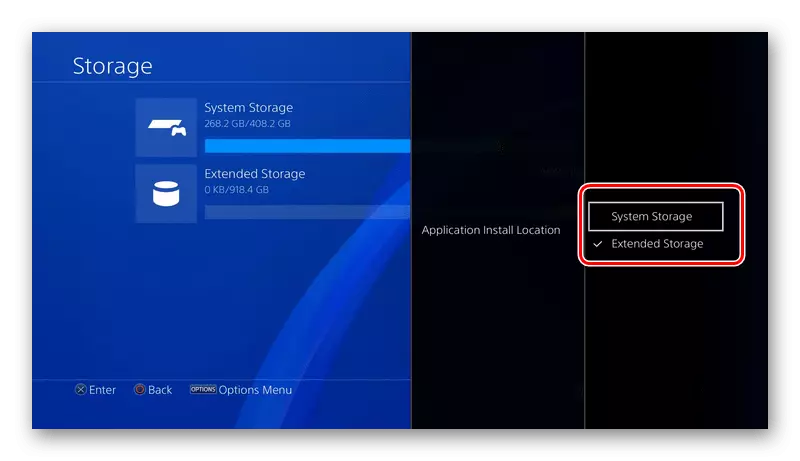
ਹੁਣ ਤੁਸੀਂ ਮੁੱਖ ਸਟੋਰੇਜ ਵਿੱਚ ਸਵੈ-ਤਬਦੀਲੀ ਦੀ ਪ੍ਰਕਿਰਿਆ ਤੋਂ ਜਾਣੂ ਹੋ. ਇਹਨਾਂ ਪੈਰਾਮੀਟਰ ਨਿਰਧਾਰਤ ਕਰਨ ਨਾਲ ਕਿਸੇ ਵੀ ਸਮੇਂ ਉਪਲਬਧ ਹੁੰਦਾ ਹੈ, ਹਰ ਭਾਗ, ਓਪਰੇਟਿੰਗ ਸਿਸਟਮ ਅਤੇ ਖੁਦ ਹੀ ਇਸ ਦਾ ਕੰਸੋਲ ਨਹੀਂ ਹੁੰਦਾ, ਅਤੇ ਪ੍ਰਦਰਸ਼ਨ ਨਹੀਂ ਹੁੰਦਾ.
ਕਦਮ 4: ਕਾਰਜਾਂ ਨੂੰ ਬਾਹਰੀ ਐਚਡੀਡੀ ਵਿੱਚ ਤਬਦੀਲ ਕਰਨਾ
ਇਹ ਸਿਰਫ ਇਹ ਦੱਸਣਾ ਹੈ ਕਿ ਉਨ੍ਹਾਂ ਮਾਮਲਿਆਂ ਵਿੱਚ ਕਿਵੇਂ ਬਣਨਾ ਹੈ ਜਿੱਥੇ ਐਪਲੀਕੇਸ਼ਨ ਪਹਿਲਾਂ ਤੋਂ ਸਥਾਪਿਤ ਕੀਤੇ ਜਾਂਦੇ ਹਨ. ਨਹੀਂ, ਉਨ੍ਹਾਂ ਨੂੰ ਦੁਬਾਰਾ ਸਥਾਪਤ ਕਰਨ ਦੀ ਜ਼ਰੂਰਤ ਨਹੀਂ ਹੈ, ਬੱਸ ਟ੍ਰਾਂਸਫਰ ਪ੍ਰਕਿਰਿਆ ਕਰੋ. ਅਜਿਹਾ ਕਰਨ ਲਈ, ਹੇਠ ਲਿਖੀਆਂ ਹਦਾਇਤਾਂ ਦੀ ਪਾਲਣਾ ਕਰੋ:
- "ਮੈਮੋਰੀ" ਤੇ ਵਾਪਸ ਜਾਓ, ਸਥਾਨਕ ਸਟੋਰੇਜ ਦੀ ਚੋਣ ਕਰੋ, ਅਤੇ ਫਿਰ "ਐਪਲੀਕੇਸ਼ਨ" ਆਈਟਮ.
- ਸੂਚੀ ਵਿੱਚ "ਪੈਰਾਮੀਟਰ" ਤੇ ਕਲਿਕ ਕਰੋ ਅਤੇ "ਬਾਹਰੀ ਰਿਪੋਜ਼ਟਰੀ ਵਿੱਚ ਟ੍ਰਾਂਸਫਰ ਕਰੋ" ਤੇ ਕਲਿਕ ਕਰੋ. ਤੁਹਾਨੂੰ ਇਕੋ ਸਮੇਂ ਕਈਂ ਖੇਡਾਂ ਦੀ ਚੋਣ ਕਰਨ ਲਈ ਕਿਹਾ ਜਾਵੇਗਾ. ਉਨ੍ਹਾਂ ਨੂੰ ਨਿਸ਼ਾਨ ਲਗਾਓ ਅਤੇ ਟ੍ਰਾਂਸਫਰ ਦੀ ਪੁਸ਼ਟੀ ਕਰੋ.

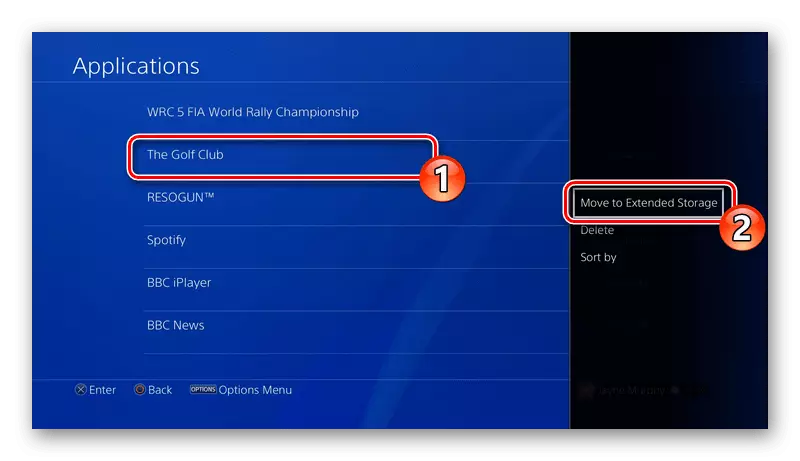
ਇਹ ਉਹ ਸਭ ਕੁਝ ਹੈ ਜੋ ਮੈਂ ਬਾਹਰੀ ਹਾਰਡ ਡਿਸਕ ਨੂੰ ਜੋੜਨਾ ਚਾਹੁੰਦਾ ਹਾਂ PS4 ਗੇਮ ਕੰਸੋਲ ਤੇ. ਜਿਵੇਂ ਕਿ ਤੁਸੀਂ ਵੇਖ ਸਕਦੇ ਹੋ, ਪ੍ਰਕਿਰਿਆ ਕਾਫ਼ੀ ਸਧਾਰਣ ਹੈ ਅਤੇ ਸ਼ਾਬਦਿਕ ਤੌਰ ਤੇ ਕੁਝ ਮਿੰਟਾਂ ਵਿੱਚ ਕੀਤੀ ਜਾਂਦੀ ਹੈ. ਮੁੱਖ ਗੱਲ ਇਹ ਹੈ ਕਿ ਫਾਰਮੈਟ ਕਰਨਾ ਪਹਿਲਾਂ ਤੋਂ ਬਣਾਓ ਅਤੇ ਮੁੱਖ ਮੈਮੋਰੀ ਨੂੰ ਸਹੀ ਸਮੇਂ ਤੇ ਬਦਲਣਾ ਨਾ ਭੁੱਲੋ.
ਇਹ ਵੀ ਵੇਖੋ:
PDMI ਦੁਆਰਾ ਲੈਪਟਾਪ ਤੇ ਪੀਐਸ 4 ਨਾਲ ਕਨੈਕਟ ਕਰੋ
ਈਵਰੀ ਤੋਂ ਬਿਨਾਂ ਮਾਨੀਟਰ ਨੂੰ ਮਾਨੀਟਰ ਵਿੱਚ PS4 ਗੇਮ ਕੰਸੋਲ ਜੋੜਨਾ
